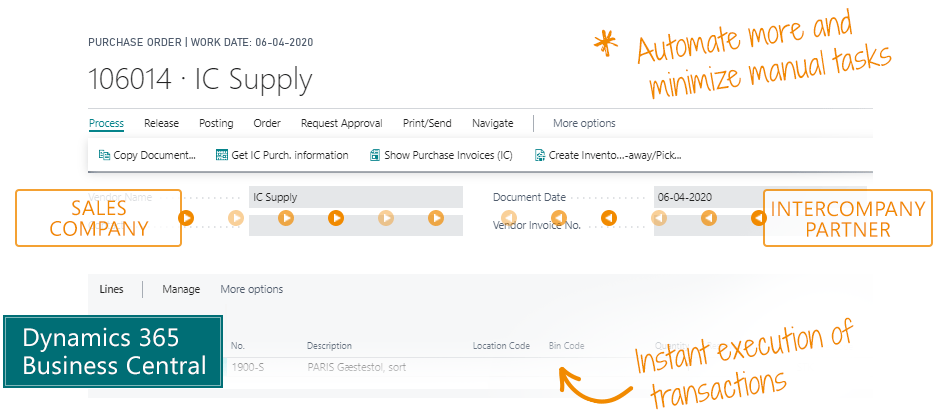Primeros pasos con Intercompany
Descargar esta página como PDF en inglés
1. PREREQUISITOS
Ha elegido evaluar o empezar a utilizar Intercompany para Dynamics 365 Business Central, y esta es su guía para instalar y empezar a utilizar la solución.
Intercompany es bastante sencillo una vez configurado y en funcionamiento. Lo que puede resultar complejo es el proceso de puesta en marcha, y en este artículo le ayudaremos con ello. Si se queda atascado por el camino, póngase en contacto con nosotros. Entonces podremos guiarle por el buen camino.
Si quiere empezar con la app Intercompany como un proyecto de bricolaje, requiere que tenga conocimientos tanto de contabilidad como de intercompany, y que pueda tomar decisiones sobre su plan de cuentas, dimensiones y flujos de productos.
2. RELEVANCIA
Puede plantearse si puede conformarse con la funcionalidad Intercompany que se encuentra de serie en Business Central. Puede crear un pedido en una empresa y crear una copia del pedido en otra empresa para que el pedido esté listo para su contabilización. Esto es lo que puede hacer la solución estándar. Si desea más automatización o más funciones para gestionar los flujos de productos, entonces la app Intercompany es relevante.
Si sólo necesita Intercompany para facturar alquileres, dividir gastos de limpieza, préstamos entre empresas, facturar salarios, gastos de gestión, gastos administrativos… entonces la funcionalidad estándar probablemente sea suficiente.
Si debe gestionar los flujos de productos entre empresas, entonces estará satisfecho con la app Intercompany. Necesita automatización, transferencia de más datos, números de serie, números de lote, precios y, en general, evitar muchas contabilizaciones dobles. Si tiene comercio electrónico en varios países con almacenes centrales, puede establecer un flujo de envíos directos, que se enganche a las funciones intercompany de la solución estándar.
3. CREAR UNA VISIÓN GENERAL
Antes de empezar a configurar la app Intercompany, debe crear una visión general de su proyecto. Le sugerimos que dibuje en un papel o en una pizarra qué flujos de artículos y flujos monetarios desea establecer entre qué empresas.
No es difícil configurar la solución Intercompany, pero puede resultar complicado crear una visión general de los flujos de productos y de caja y, a continuación, elegir los ajustes adecuados en la solución. Suele ser la tarea de crear una visión de conjunto para la que las empresas compran ayuda de consultoría cuando quieren introducir una solución Intercompany.
4. PROBAR EN UNA CAJA DE ARENA
Debe probarlo todo en una caja de arena. Este es un punto importante. La app Intercompany publicará datos y puede causar daños si está mal configurada.
La app Intercompany debe estar instalada y activada en todas las empresas incluidas en su flujo.
Cuando abra Business Central, primero debe activar la app. Aparecerá una notificación en la parte superior de su centro de funciones y sólo tendrá que seguir las instrucciones para activar la app.
5. LA CONFIGURACIÓN INTERCOMPANY
Busque la pantalla “Configuración Intercompany” para iniciar la configuración de la app. Aquí es donde configura el papel de la empresa actual en su flujo. Más adelante deberá añadir empresas asociadas y conectarse a ellas para establecer todo el flujo.
Puede elegir que su empresa actual tenga un papel como Empresa de Ventas, Empresa de Suministros o ambos. Esta selección determina qué campos y opciones aparecen en la pantalla, por lo que sólo tendrá que ocuparse de lo que sea relevante.
Ahora vea estos vídeos de introducción en Use Dynamics: usedynamics.com/intercompany/supply-company-wizard/
A continuación, deberá completar la configuración de su empresa en la página Configuración de Intercompany.
Si se siente abrumado por las opciones que aquí se ofrecen, o no puede comprender las consecuencias de las elecciones, es conveniente que se deje asesorar por su proveedor de Business Central. Esta configuración no suele ser una tarea de bricolaje.
6. CONEXIÓN
Debe establecerse una conexión entre los entornos de Business Central que deben incluirse en su flujo.
Debe seguir la guía de la app Intercompany, que encontrará seleccionando la opción de menú “Configurar conexión externa”, que se encuentra en el menú al crear un interlocutor.
Comience viendo el vídeo sobre el tema en Use Dynamics: usedynamics.com/intercompany/webservice-setup/
Cuando haya creado una empresa de suministros, una empresa de ventas y establecido la conexión entre ellas, la solución Intercompany estará básicamente lista para su uso. Pero hay varios ajustes que debe tener en cuenta antes de aplicar la solución. Veamos algunas de las decisiones más importantes que tendrá que tomar:
7. DIMENSIONES
Debe decidir si las dimensiones deben transferirse entre empresas. Hay 3 opciones en la configuración:
- Cada empresa crea sus propias dimensiones manualmente y no se transfiere ningún dato de dimensión.
- Las dimensiones se replican entre empresas y los datos de las dimensiones se transfieren 1 a 1 en las contabilizaciones.
- Cada empresa puede tener sus propias dimensiones, y la relación entre las dimensiones de las distintas empresas se asigna de forma que los datos de las dimensiones puedan transferirse con las contabilizaciones.
Empiece viendo este vídeo en Use Dynamics: usedynamics.com/intercompany/mapping-equal-dimensions/
8. PLAN DE CUENTAS
Si utiliza diferentes planes de cuentas en distintas empresas, deberá configurarlo porque requiere la asignación de cuentas. En este punto, utilizamos la funcionalidad estándar de Business Central.
Empiece por ver este vídeo sobre Use Dynamics:
usedynamics.com/intercompany/ic-chart-account/
9. AUTOMATIZACIÓN
En “Automático” en Configuración Intercompany, y en “Transacción de venta” en socios, puede elegir cómo desea configurar la automatización en los flujos de productos. Se trata de cuánta automatización quiere permitir.
Empiece por ver este vídeo sobre Use Dynamics:
usedynamics.com/intercompany/posting-journal-lines/
10. DERECHOS
En la tarjeta de socio, puede seleccionar “Ubicación del socio IC” en el menú para configurar qué ubicaciones puede elegir la empresa de ventas correspondiente. La empresa de ventas puede ver entonces lo que hay en stock en otra empresa en la fecha en la que un determinado cliente debe haber entregado el artículo, y así la empresa de ventas puede dar inmediatamente al cliente una respuesta sobre si el artículo puede ser entregado.
Empiece viendo este vídeo en Use Dynamics: usedynamics.com/intercompany/item-location-options/
11. CONOZCA MÁS
Estos son algunos de los temas más importantes que debe abordar para empezar. Hay muchos vídeos sobre la solución Intercompany en Use Dynamics, y le recomendamos que vea muchos de ellos para aprovechar al máximo las capacidades de la solución.

APOYE
La recepción de Abakion está preparada para ayudarle en todas las fases del proceso. Si tiene un acuerdo de asistencia con Abakion, póngase en contacto con nosotros en el +45 70 23 23 17 o en [email protected].
Si aún no se ha suscrito a Intercompany, póngase en contacto con nosotros en [email protected]. Entonces le ayudaremos a empezar.
Intercompany fácil, automatizado y con muchas funciones